| ■新規作成ウィザードの処理手順≪医療法人≫ |
| ① |
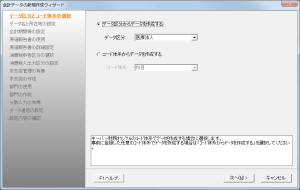 |
■データ区分からデータを作成する
キーパー財務オリジナルのコード体系でデータを作成する場合に選択します。「データ区分」リストから 「法人」 「個人(一般)」 「個人(不動産)」 「医療法人」 「個人(クリニック)」 「個人(農業)」 を選択します。
■コード体系からデータを作成する
事前に登録した任意のコード゙体系でデータを作成する場合に選択します。「コード体系」リストから事前に登録した任意のコード体系を選択します。
|
| ② |
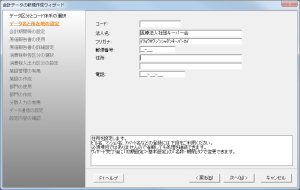 |
■コード
データの管理番号を設定します。会計事務所などで顧客を番号管理している場合にはその番号を設定するとよいでしょう。必須項目ではありませんので省略しても問題はありません。
■法人名
医療法人名を設定します。ここで設定した名称が画面上部に常時表示され、決算書、試算表、元帳などの各種帳票に印字されます。必須項目のため省略することはできません。
■フリガナ
フリガナを設定します。「法人名」欄の入力値から自動で設定されますが、必要に応じて適宜変更してください。
■郵便番号
郵便番号を設定します。
■住所
住所を設定します。下段はビル名、マンション名、アパート名などの登録にご利用ください。
■電話
電話番号を設定します。
|
| ③ |
 |
■会計年度
会計年度を設定します。
■会計期間
期首年月日と期末年月日を設定します。期首年月日を設定すると自動で期末年月日がセットされます。期末年月日は期首から1年未満の範囲内で変更できます。
■締日
締日を設定します。会計期間が1年間の場合は期末日を設定してください。期末日が末日の場合は「99」と設定します。
■開始月
仕訳の入力を開始する月を設定します。期首月の同月を設定した場合、開始残高はBS科目にのみ設定します。期首月の翌月以降を設定した場合は期中開始扱いになるため、開始残高の登録はBS科目とPL科目の両方にする必要があります。
|
| ④ |
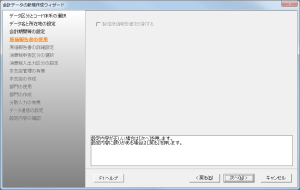 |
■製造原価報告書を印刷する
「医療法人」の場合は選択できません。
|
| ⑤ |
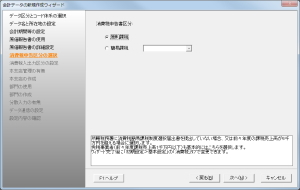 |
■消費税申告書区分
「原則課税」「簡易課税」のいずれかを選択します。「簡易課税」を選択する場合は「第一種事業」~「第六種事業」の中から主となる業種を選択します。
|
| ⑥ |
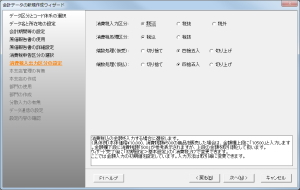 |
■消費税入力区分
「税込」「税抜」「税外」の中から金額入力の初期値を設定します。(入力方法は取引毎に変更できます。)
≪税込≫
消費税込の金額を入力する場合に選択します。
≪税抜≫
消費税抜の金額(本体価格)を入力し、自動計算された消費税額との合計額を取引金額とする場合に選択します。
≪税外≫
消費税分を別仕訳として入力する場合に選択します。
■消費税処理区分
「税込」「税抜」の中から消費税の集計方法の初期値を選択します。
■端数処理(仮受)
税込又は税抜入力の場合に自動計算される仮受消費税額の端数の調整方法を「切り捨て」「四捨五入」「切り上げ」の中から選択します。
■端数処理(仮払)
税込又は税抜入力の場合に自動計算される仮受消費税額の端数の調整方法を「切り捨て」「四捨五入」「切り上げ」の中から選択します。
|
| ⑦ |
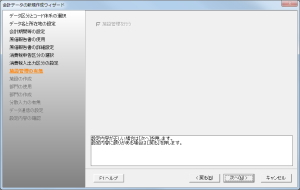 |
■施設管理の有無
「施設管理を行う」にチェックが入っています。(医療法人データの場合は1以上の施設を登録する必要があります。)
|
| ⑧ |
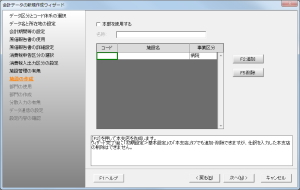 |
■F2:追加
施設を登録する場合に使用します。最大99本施設まで設定できます。押下後は「コード」と「本・支店名」を設定し、その施設に相当する「事業区分」を選択しますます。
※「コード」は半角数字2桁で登録してください。
※「事業区分」欄で「老健」「訪問看護」「その他」を選択するには医業オプション スーパーが必要です。
■F5:削除
施設を削除する場合に使用します。
|
| ⑨ |
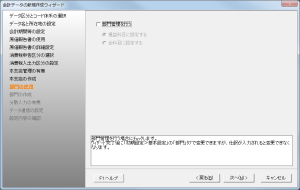 |
■部門管理を行う
損益科目を部門で管理する場合には「部門管理を行う」にチェックします。
チェックしない場合は⑪に進みます。
↓↓↓
|
| ⑩ |
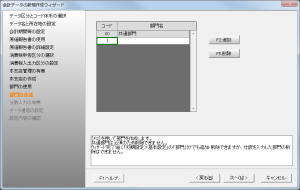 |
■F2:追加
部門を作成する場合に使用します。最大100部門まで設定できます。(「00:共通部門」を含む。)押下後は「コード」と「部門名」を設定します。(コードは4桁以内の半角数字で登録してください。)
■F5:削除
部門を削除する場合に使用します。(「00:共通部門」は削除できません。)
|
| ⑪ |
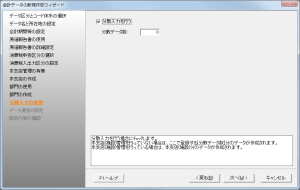 |
■分散入力を行う
事業所毎にデータ入力を行うなど、それぞれの拠点で入力されたデータを合算する場合にチェックします。
| ※ |
チェックを入れたデータは合算データとなり、配下に分散データが作成されます。 |
■分散データ数
分散入力を行う拠点の数を入力します。
| ※ |
⑧で「本支店管理を行う」にチェックした場合はこの項目は表示されません。(⑨で設定した本支店数が分散データ数となります。) |
|
| ⑫ |
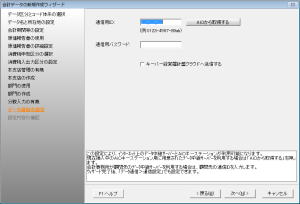 |
現在作成中のデータに通信IDとパスワードを設定します。
この設定により、インターネット上のデータ中継サーバーとAiOキーステーションが利用可能になります。
| ※ |
データ中継サーバーの利用にはキーパークラブへの入会が必要です。 |
■通信ID
現在挿入中のAiOキーステーション用に用意されたデータ中継サーバーを利用する場合は「AiOから取得する」ボタン(ダウンロード版の場合は「初期情報を取得」ボタン)を押します。
| ※ |
会計事務所が顧問先のデータ中継サーバーを利用する場合は、顧問先の通信IDを入力します。 |
| ※ |
データ中継サーバーを使用せず、AiOキーステーション内に保存・復元する場合は設定不要です。 |
■パスワード
半角英数6桁以内で設定します。
| ※ |
パスワードの設定がないとデータ中継サーバーにデータを送信(アップロード)できません。 |
| ※ |
パスワードの設定がなくてもAiOキーステーションにデータを保存できますが、AiOキーステーションの紛失・盗難に備えてパスワードを設定することをお勧めします。 |
| ※ |
現在選択中のデータに設定されているパスワードと、データ中継サーバー上のデータに設定されているパスワードが一致すれば受信(ダウンロード)できます。 |
| ※ |
現在選択中のデータに設定されているパスワードと、AiOキーステーション内のデータに設定されているパスワードが一致すれば復元できます。 |
■キーパー経営羅針盤クラウドへ送信する
【データ送信】実行時に、データ中継サーバーに加え、キーパー経営羅針盤クラウド用のサーバーにもデータ送信する場合にチェックします。
|
| ⑬ |
 |
「完了」ボタンを押すと会計データを新規に作成します。設定内容に誤りがある場合は「戻る」を押して該当画面まで戻ります。 |
| ⑭ |
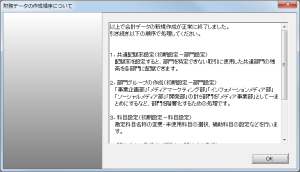 |
新規作成ウィザードは会計データの作成に必要な設定の一部です。他に必要と考えられる初期設定項目を表示していますので、確認の上「OK」ボタンを押してください。 |